Onkyo Receiver mit Smartphone bedienen
Mein Onkyo Receiver lässt sich nicht nur mit der Fernbedienung, sondern auch mit meinem Smartphone steuern. Wichtige Funktionen und Einstellungen kann ich schnell und einfach mit meinem Smartphone ändern.
Aktuell nutze ich den Onkyo TX-NR696 AV-Receiver in meinem Wohnzimmer und bin mit dem Sound und den Einstellungsmöglichkeiten mehr als zufrieden. Es gibt jedoch noch einige Optionen, die ich beim täglichen Hören nachjustiere. Über das Quick Menü kann ich die wichtigsten Einstellungen schnell mit der Fernbedienung verändern. Auf dem Fernseher wird dieses Menü unten links in der Ecke eingeblendet.
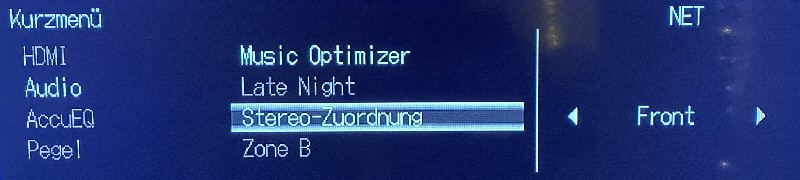
Ist mein TV Gerät nicht eingeschaltet, sehe ich das Menü nur direkt am Receiver. Ist die Entfernung zu groß, ist das Display schlecht abzulesen.
Onkyo Controller App
Die Onkyo Controller App ist für Android und iOS im entsprechenden App Store verfügbar. Damit ich meinen AV-Receiver über die App steuern kann, muss sich der Receiver und mein Smartphone im gleichen Netzwerk befinden. Dabei spielt es keine Rolle, ob der Receiver über LAN oder WLAN verbunden ist. Meine Verbindung zum Onkyo ist über ein Netzwerkkabel realisiert.
Beim ersten App-Start wird mein Receiver automatisch im Netzwerk gefunden und ich kann ihn für die Steuerung auswählen. Weitere Einstellungen muss ich nicht vornehmen.
Gerät einrichten
Die Einrichtung der App ist relativ schnell erledigt. Ich habe den Anzeigename des Receivers geändert und die Netzwerk-Standby Option aktiviert. Wenn diese Funktion eingeschaltet ist, arbeitet die Netzwerkfunktion auch im Standby-Modus. Ich kann das Gerät mit der Onkyo Controller App über das Netzwerk einschalten.
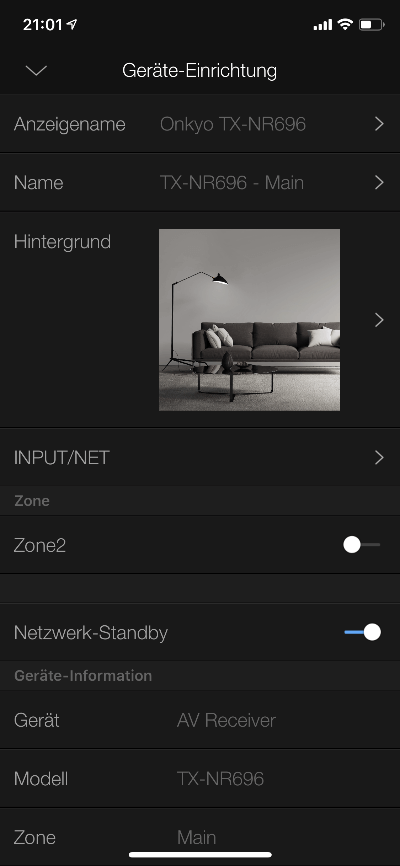
Weiterhin kann ich definieren, welche INPUT Kanäle ich steuern möchte. Hier habe ich keine Einstellungen vorgenommen.

Startbildschirm
Im Startbildschirm sehe ich alle Receiver, die ich über die App steuern kann. In meinem Smart Home habe ich zwei Onkyo Receiver im Einsatz. Ein Gerät ist unvollständig eingerichtet und wird in der App noch nicht angezeigt. Ich habe die Möglichkeit, durch Auswahl des entsprechenden Receivers, Einstellungen vorzunehmen.
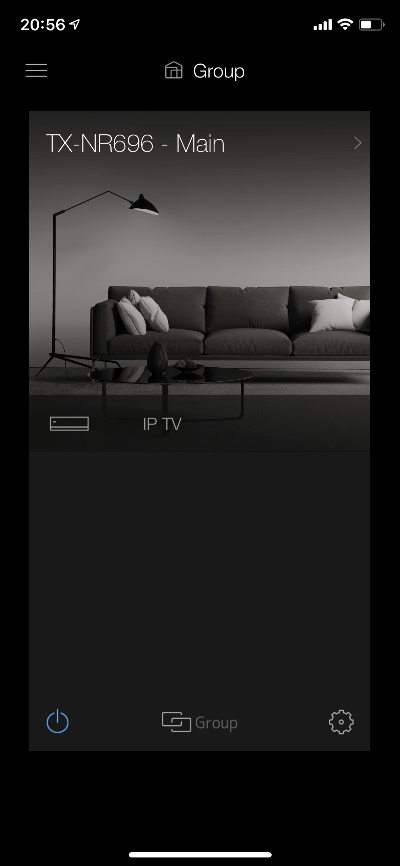
Fernbedienung
Mit dem Smartphone kann ich nicht nur direkt Einstellungen und Optionen anpassen, sondern das Gerät auch als Fernbedienung nutzen. Die Tastenanzahl ist sehr begrenzt und stellt nicht den kompletten Funktionsumfang der physischen Fernbedienung zur Verfügung. Es ist jedoch ausreichend, um Eingaben zu bestätigen oder spezielle Optionen einzustellen.

INPUT
Die einzelnen Eingangskanäle wähle ich über die Option INPUT aus.
Besonders gut an dem Onkyo Receiver gefällt mir, dass sich Spotify & Co. auch über die App bedienen lässt. Auch Chromecast built-in Apps lassen sich mit dem Smartphone steuern.
Spotifiy
Musik höre ich aktuell nur über Spotify. Meine Musik streame ich direkt über die Spotify App auf den Onkyo Receiver. Mit der Onkyo Controller App habe ich die Möglichkeit die Musik von Spotify in dieser App abzuspielen. Die Controller App baut dabei eine Verbindung mit der Spotify App auf.

Soundeinstellungen
Für das Ändern von Soundeinstellungen finde ich die App am geeignetsten. Gerade am Anfang probiere ich verschiedene Einstellungen aus, um den bestmöglichen Klang für mich herauszufinden. Dafür nutze ich den LISTENING MODE. Den Menüpunkt erreiche ich, wenn ich unten links auf das Symbol (3 Schieberegler) tippe.
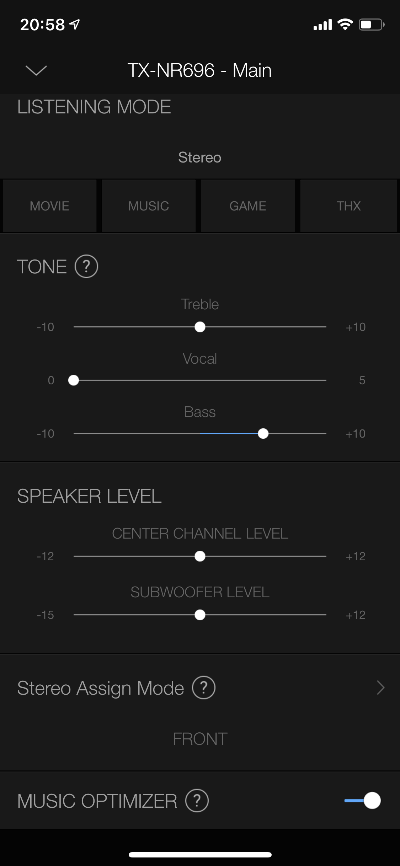
Es lassen sich Änderungen an den Klang-Einstellungen vornehmen, ohne dass ich das Quick Menü einblenden oder die Angaben am Receiver Display ablesen muss. Besonders praktisch ist es, dass ich die SPEAKER LEVEL vom Center und Subwoofer Lautsprecher schnell und einfach verändern kann. Diese Einstellungen lassen sich für jeglichen Eingangsquellen anpassen.

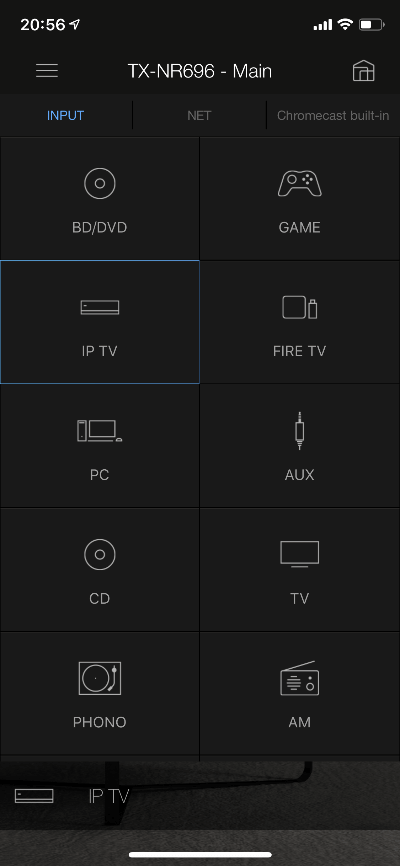
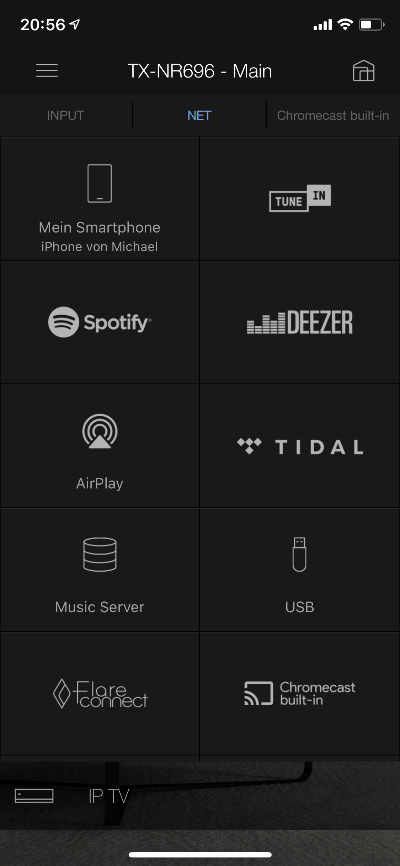
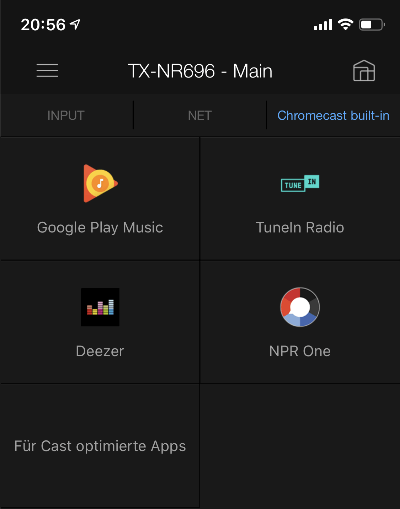

Hinterlasse einen Kommentar
An der Diskussion beteiligen?Hinterlasse uns deinen Kommentar!